Cómo administrar la autenticación de dos factores en Discord
Dado que Discord se ha vuelto tan popular, es posible que desee proteger los detalles de su cuenta. Si su información personal se filtra o se convierte en parte de su cuenta de Discord, será fácilmente pirateable.
Discord le permite agregar autenticación de dos factores, también conocida como 2FA, lo que brinda otro nivel de seguridad cuando intenta iniciar sesión en la aplicación. Discord no le da acceso a nadie hasta que se verifique su identidad. Así es como funciona.
Usando autenticadores con discord
2FA es una capa adicional de protección para su cuenta. Como tal, garantiza que solo usted tenga acceso a su cuenta. Al habilitar 2FA, Discord le permite usar un autenticador. Las dos opciones que ofrece son:
 ¿Qué es PRAM, SMC en Mac, por qué es posible que deba restablecerlo?
¿Qué es PRAM, SMC en Mac, por qué es posible que deba restablecerlo?- Autenticador de Google: O Autenticador de Google la aplicación requiere que elija su método de entrada preferido. Las dos opciones son ingresar la clave provista o escanear un código QR. Para iPhones, usar su cámara para escanear un código QR es simple. Sin embargo, si está utilizando un dispositivo Android, deberá instalar una aplicación de escáner de código de barras para escanear el código QR.
- Auténtico: Al usar el autenticador de autenticación, proporcione su dirección de correo electrónico y número de teléfono para verificar su dispositivo. Puede elegir verificar su dispositivo a través de SMS o una llamada telefónica. Después de eso, toque + en el centro de la pantalla para agregar una nueva cuenta. Esto lo lleva a la pantalla Cuentas de autenticación para ingresar el código o escanear un código QR.
Además de los autenticadores anteriores, puede descargar los otros disponibles en las tiendas de Google o Apple. Todo lo que necesita hacer es escanear el código QR que se muestra en Discord con la aplicación de autenticación.
Habilitar la autenticación de dos factores en Discord
Para usar cualquiera de los autenticadores anteriores para 2FA, esto es lo que debe hacer:
Paso 1: Inicie Discord en su dispositivo.
2do paso: Vaya a la parte inferior de la pantalla y toque el ícono de ajustes justo después de la imagen de la pantalla.
Lee También Las 5 mejores bolsas y fundas impermeables para Samsung Galaxy S22 Ultra
Las 5 mejores bolsas y fundas impermeables para Samsung Galaxy S22 UltraPaso 3: En el menú Configuración, haga clic en Mi cuenta para ver su información personal.
Paso 4: Desplácese hacia abajo en la lista de opciones y seleccione Habilitar autenticación de dos factores.
Lee También Las 7 mejores formas de corregir capturas de pantalla que no funcionan en Mac
Las 7 mejores formas de corregir capturas de pantalla que no funcionan en MacPaso 5: Ingrese su contraseña para verificar su identidad y haga clic en Continuar.
Paso 6: Descargue uno de Google Authenticator o Authy de App Store en su teléfono. En este caso, utilizaremos Google Authenticator.
Lee También Facebook Messenger Mute vs Ignore: conozca la diferencia
Facebook Messenger Mute vs Ignore: conozca la diferenciaPaso 7: Inicie el autenticador en su teléfono.
Paso 8: Puede elegir escanear el código QR que se muestra inicialmente en Discord o ingresar el código en Discord en el autenticador.
 Los 4 mejores marcos de fotos digitales compatibles con Google Photos
Los 4 mejores marcos de fotos digitales compatibles con Google PhotosPaso 9: Ingrese el código que se muestra en su aplicación de autenticación en Discord y haga clic en Activar. 2FA se activa tan pronto como la aplicación acepta los códigos.
Paso 10: Para mayor seguridad y protección contra una situación en la que pierde su teléfono, puede agregar su teléfono como respaldo. También puede descargar códigos de respaldo y guardarlos en un lugar seguro.
 Las 4 mejores soluciones para Windows 10 que no detectan TV/Monitor HDMI
Las 4 mejores soluciones para Windows 10 que no detectan TV/Monitor HDMIPaso 11: Toque Listo para guardar su configuración y continuar usando Discord.
jEl método mencionado anteriormente también se puede usar en dispositivos iPhone y Android para habilitar 2FA.
Deshabilitar la autenticación de dos factores en Discord
Algunas situaciones justifican que deshabilite temporalmente 2FA. Es posible que espere que su teléfono no esté disponible por un tiempo. Si se encuentra en tal situación, siga los pasos a continuación para deshabilitar la autenticación de dos factores en Discord:
Paso 1: Inicie Discord en su dispositivo.
2do paso: Vaya a la parte inferior de la pantalla y toque el ícono de ajustes justo después de la imagen de la pantalla.
Paso 3: En el menú Configuración, haga clic en Mi cuenta para ver su información personal.
Paso 4: Desplácese hacia abajo en la lista de opciones y, en la sección "Autenticación de dos factores habilitada", haga clic en Eliminar 2FA.
Paso 5: Ingrese el código de autenticación de Discord desde la aplicación de autenticación. Alternativamente, puede ingresar su código de respaldo de Discord.
Paso 6: Toque Eliminar 2FA para confirmar el proceso.
Garantice la seguridad de la cuenta con 2FA
Usar Discord sin 2FA es menos estresante y le permite acceder a su cuenta más rápido. Sin embargo, esto expone su cuenta a personas malintencionadas, lo que lo hace vulnerable a los ataques. Así es como 2FA puede proteger su información de inicio de sesión de Discord.
Si quieres conocer otros artículos parecidos a Cómo administrar la autenticación de dos factores en Discord puedes visitar la categoría Informática.


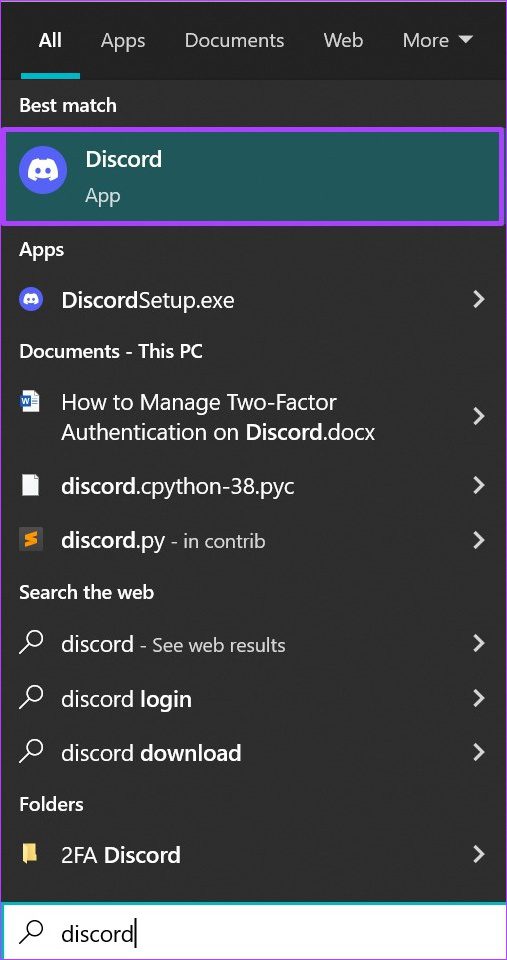
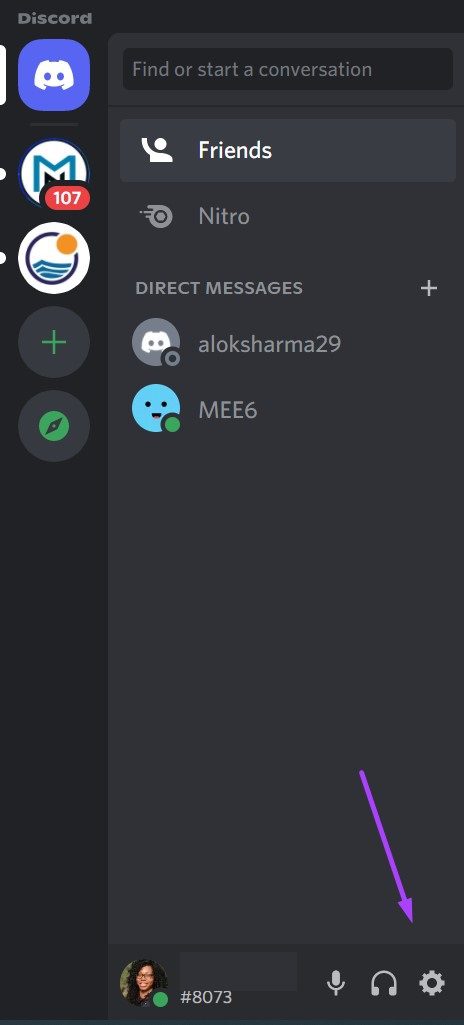
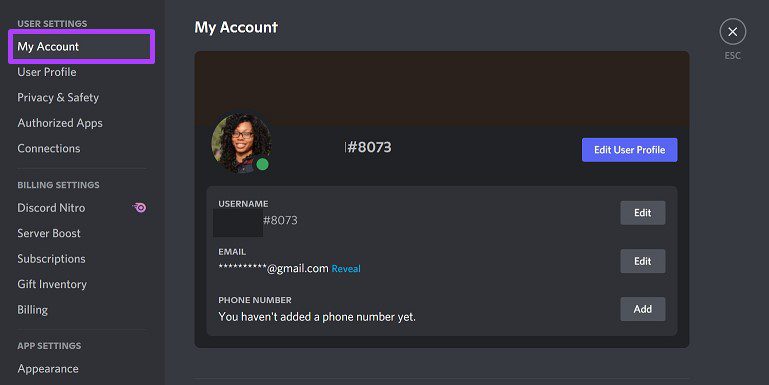
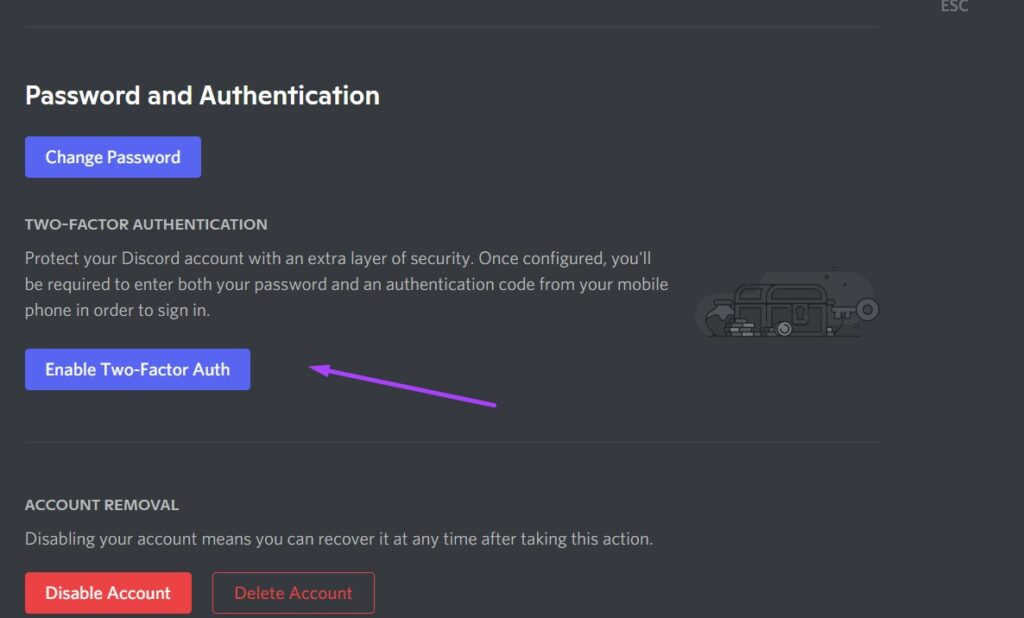
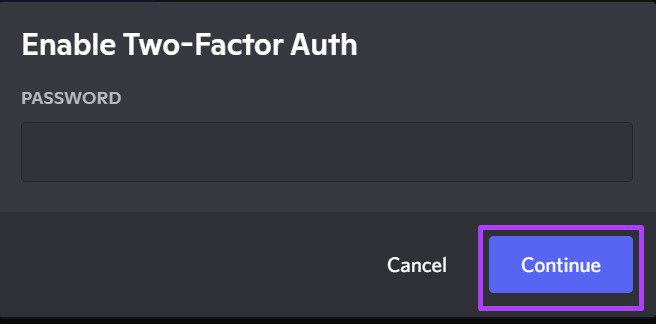
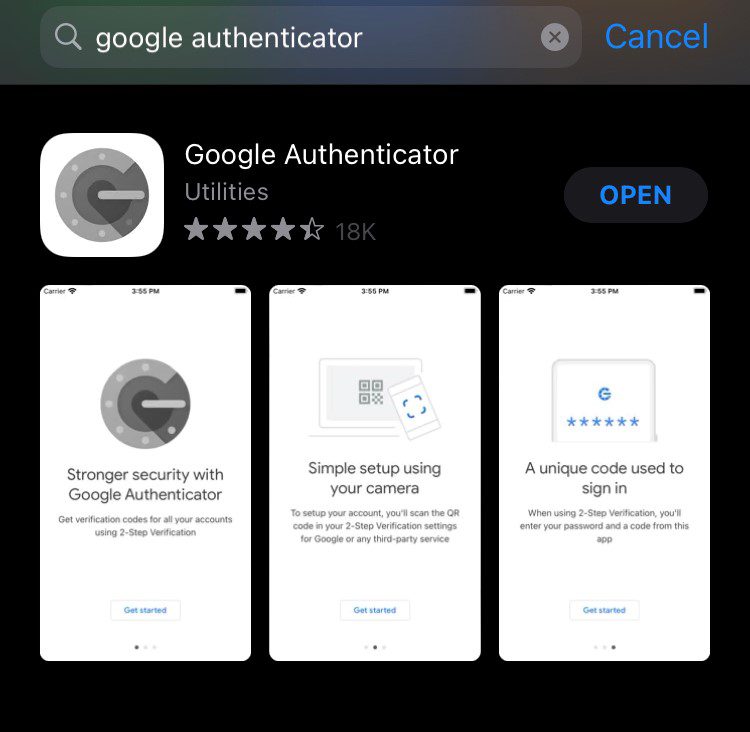
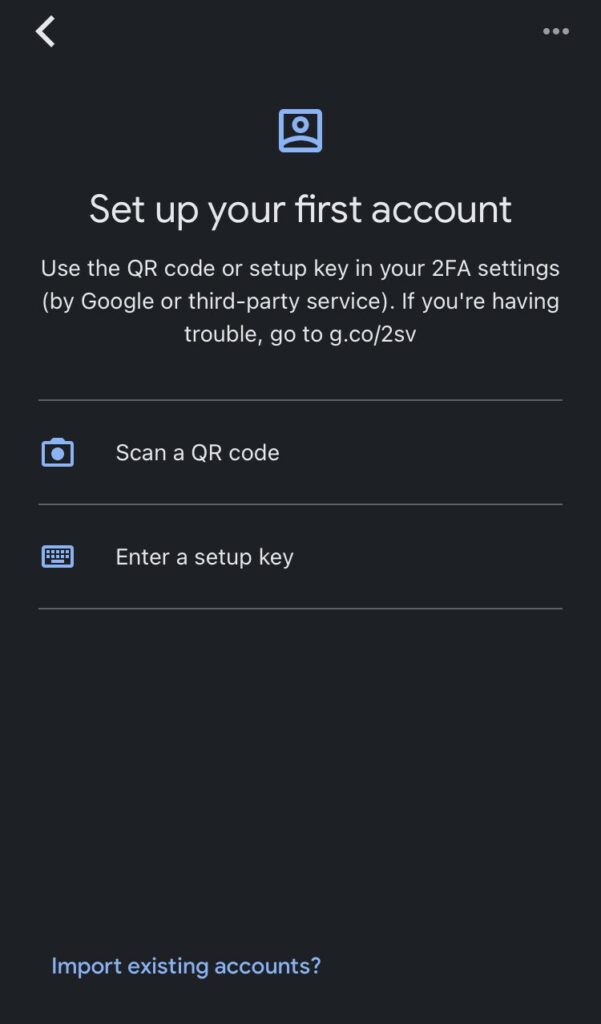
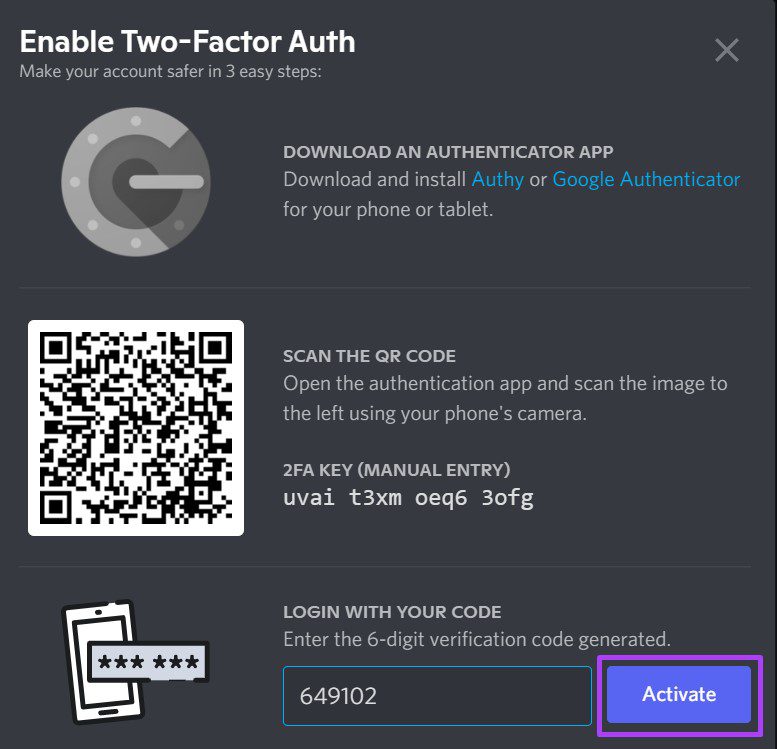
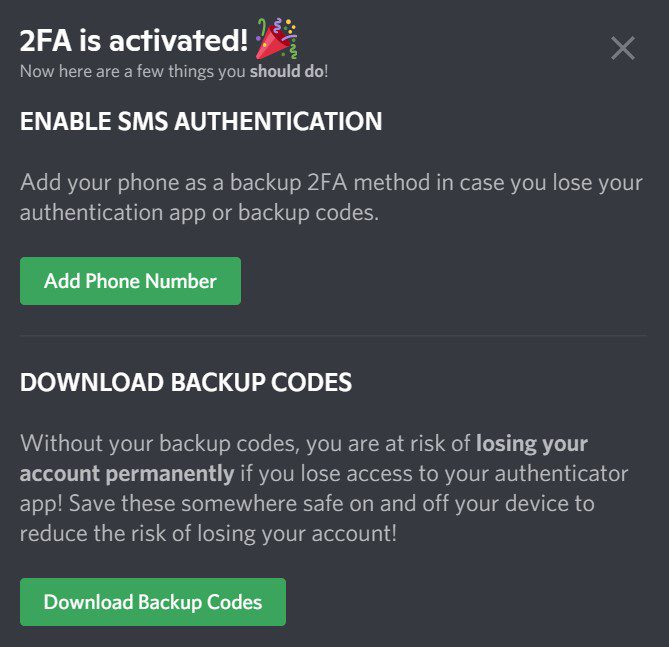
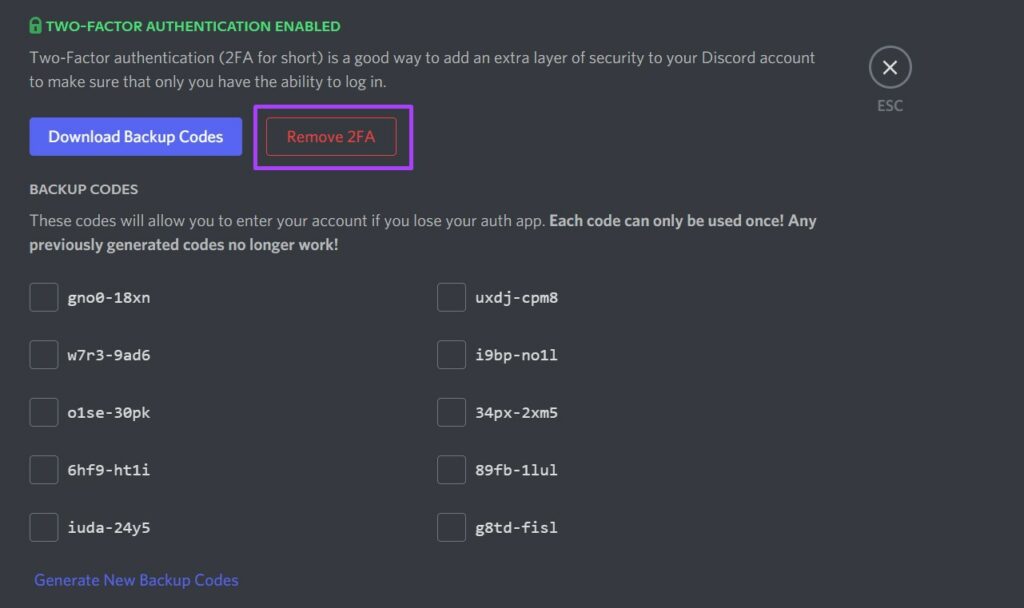
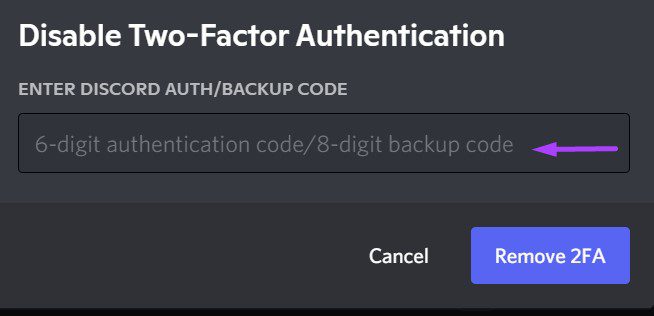

TE PUEDE INTERESAR